為了信息安全和版權保護,給 PDF 文檔添加水印是非常重要且必要的。 現在很多 PDF 的閱讀器都帶了添加水印的功能,能給實現給單個的 PDF 文檔添加水印。 但如果需要批量的給一些 PDF 添加水印,我們就需要藉助工具進行處理。 「我的ABC軟體工具箱」中提供了 PDF 批量添加水印的功能,支持文字水印和圖片水印,支持對水印進行自定義的設置,功能強大、操作簡單、處理高效。
在之前文章中,我們介紹了怎麼使用「我的ABC軟體工具箱」給 Word 文檔批量加水印的功能,相信使用過的朋友一定很喜歡。 昨天又有小夥伴偷偷的問我:「我有一批 PDF 也需要批量加水印,怎麼做呀」,所以今天,我們就給大家來介紹一下「我的ABC軟體工具箱」中另外一個功能「PDF 批量添加水印」。 我們先來看下它在處理 PDF 文檔的水印上有哪些特色吧!
1、支持文字和圖片類型水印。
2、支持設置水印的位置、透明度。
3、文字水印支持字體設置、字體大小、字體顏色設置等。
4、支持批量操作,一次處理多個文件。
5、操作簡單,處理速度非常快。
6、全部本地化處理,文件不會上傳到服務器。
了解了這麼多,我們來看看「我的ABC軟體工具箱」PDF 添加水印的操作步驟吧!
打開「我的ABC軟體工具箱」,左側面板選擇【文件水印】,然後右側就能看到【PDF 批量添加水印】的功能啦!
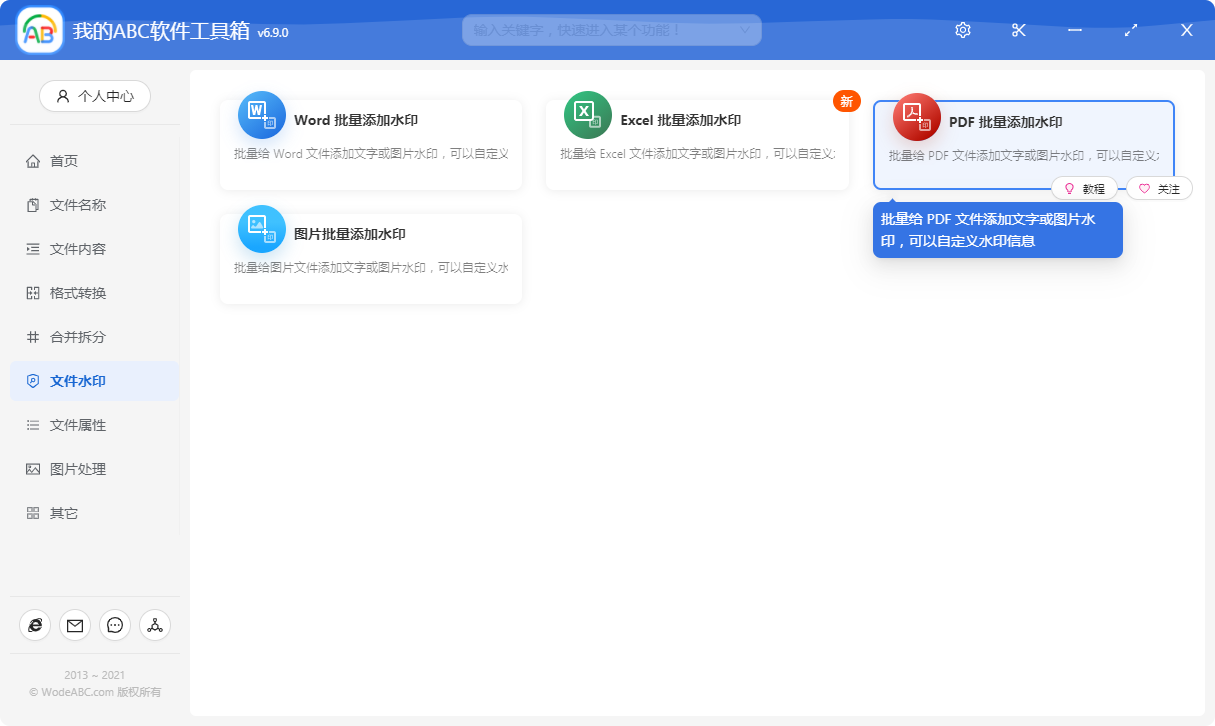
點擊菜單按鈕,會進入到下面的頁面。 在當前頁面就可以點擊右上角的「添加文件」按鈕來添加要處理的文件了,還可以直接將文件拖拽進來喲!
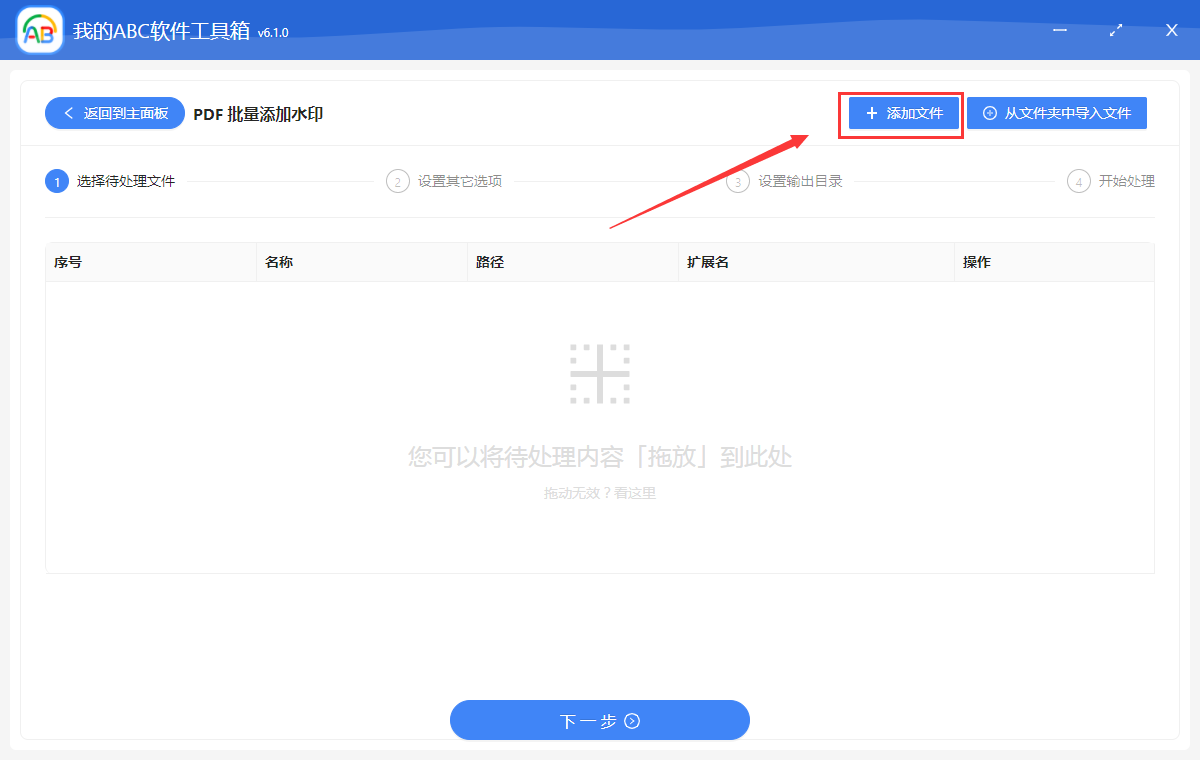
添加好文件後,界面上就能看到我們已經添加好了的待處理文件了。
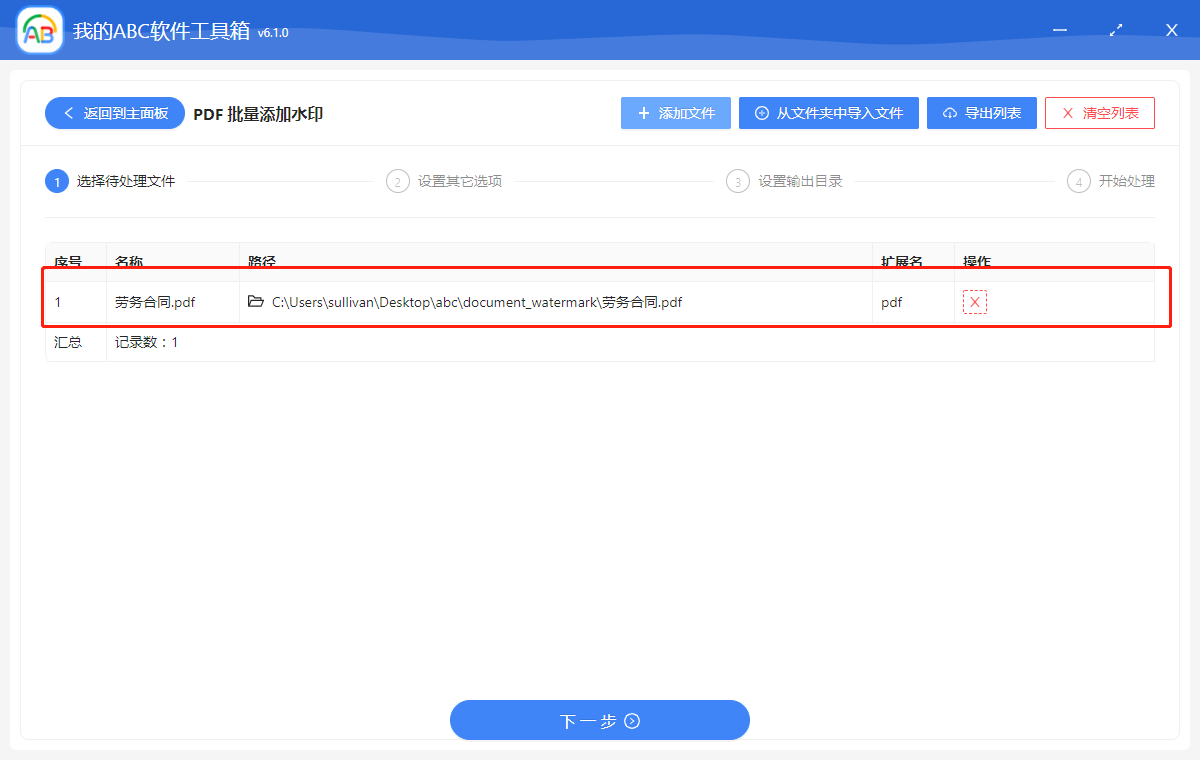
當添加完文件後,就可以點擊「下一步」按鈕了,進入到水印設置頁面。
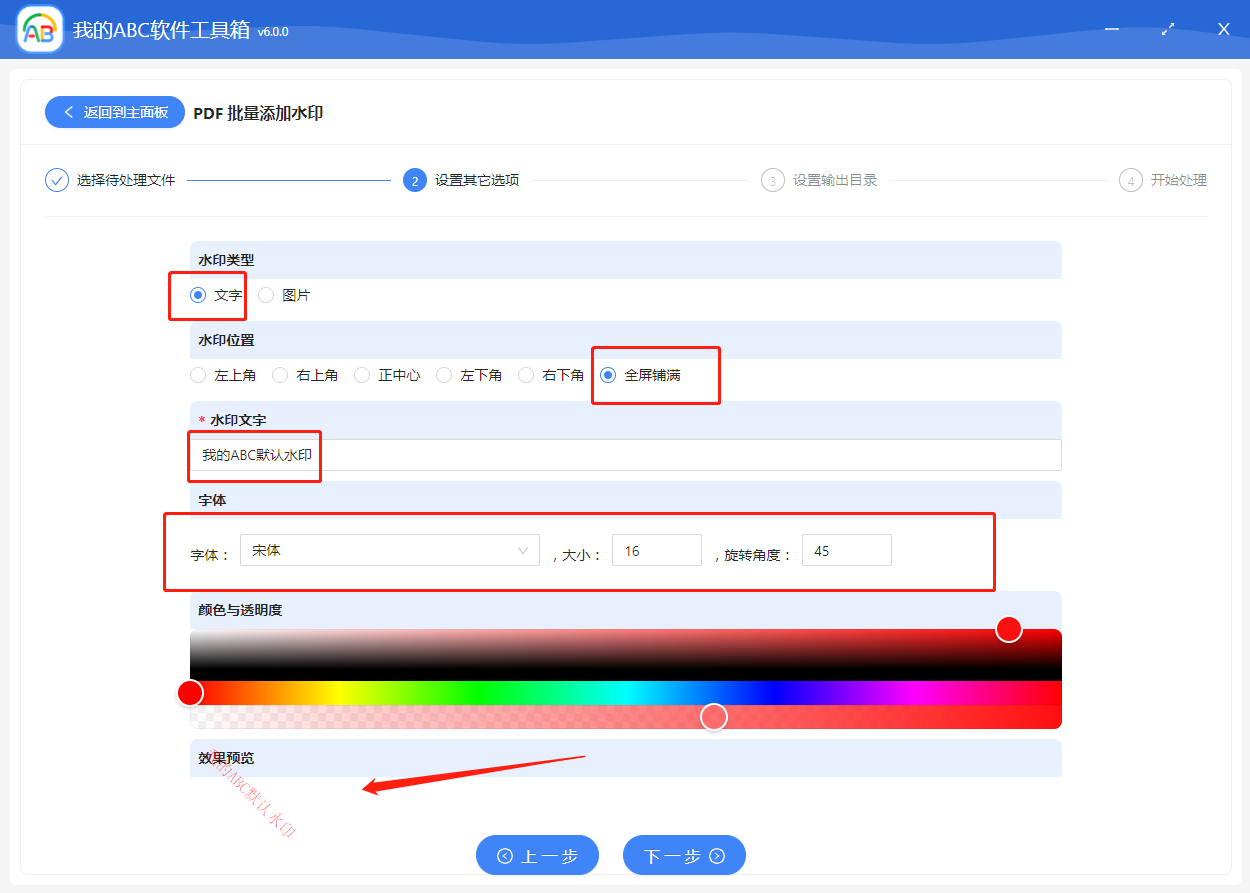
在這個頁面,我們能設置的信息還是挺多的,比如前面說到的水印類型、水印字體顏色、字體大小、旋轉角度等等! 在頁面的最下面,還能看到水印的預覽效果! 我們這裡先設置一個"舖滿全屏"的文字水印看看效果。 當我們選項設置完成並確認無誤後就可以點擊下一步了!
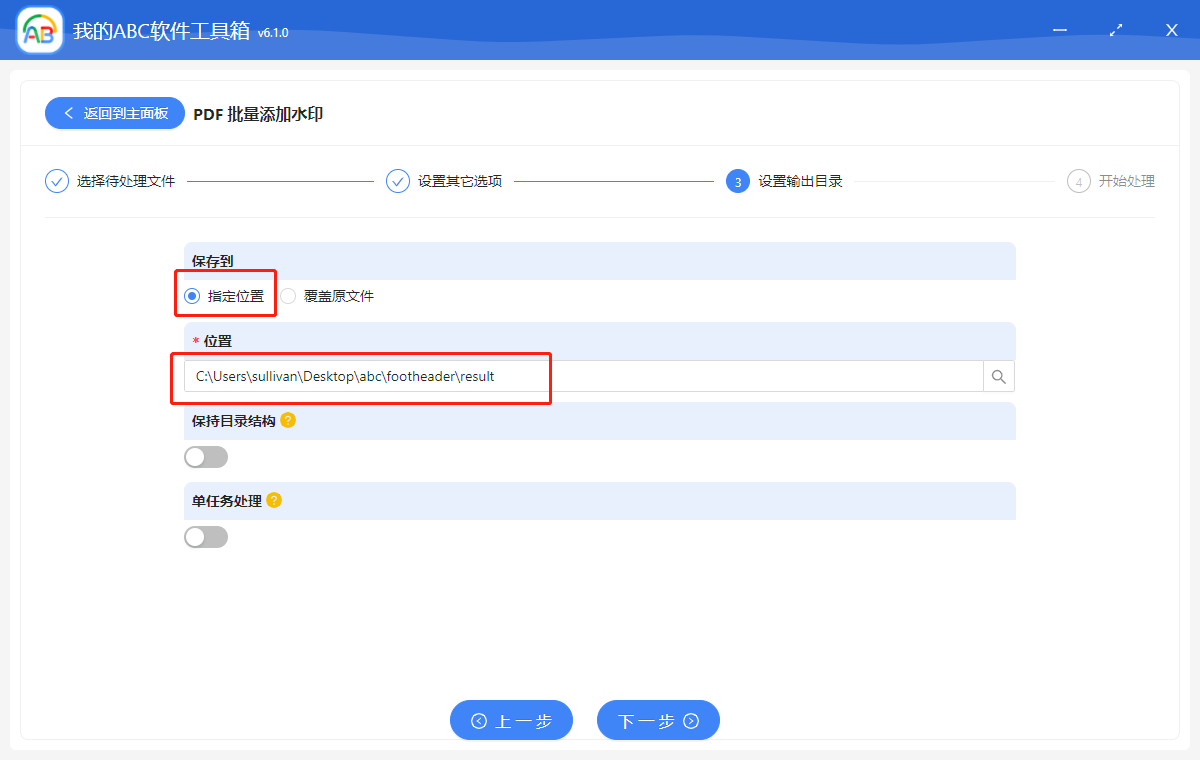
在這個頁面,我們可以設置文件存儲的位置。 設置好並確認無誤後,繼續點擊下一步,剩下的就交給「我的ABC軟體工具箱」進行處理了。
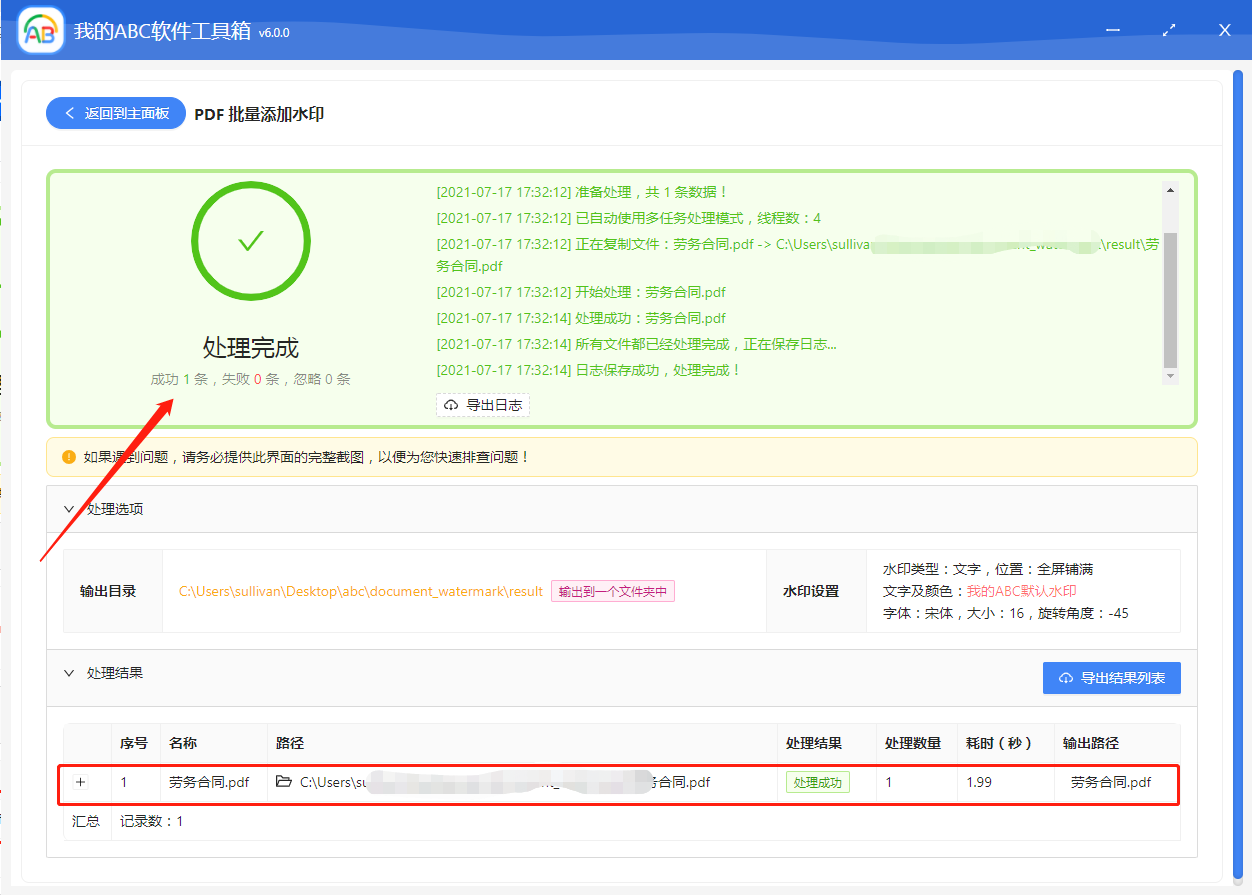
一會兒,PDF 添加水印的操作就處理完成了。 這個界面上能看到處理文件的列表,還能看到成功或者失敗的數量,還是非常人性化的。 那處理的效果如何呢?
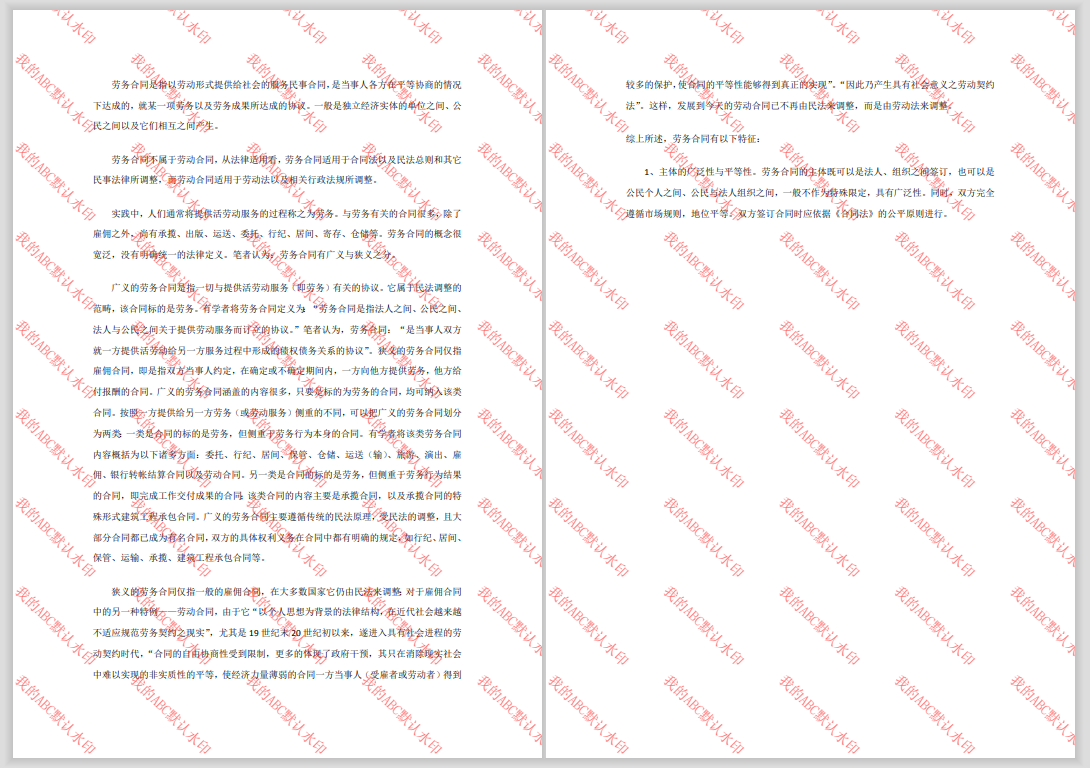
如果對字體顏色、字體透明度或者水印位置有其他的需求,也可以根據自己的需要進行調整。 我們再看看來一個放在「右上角」的 PDF 水印吧!
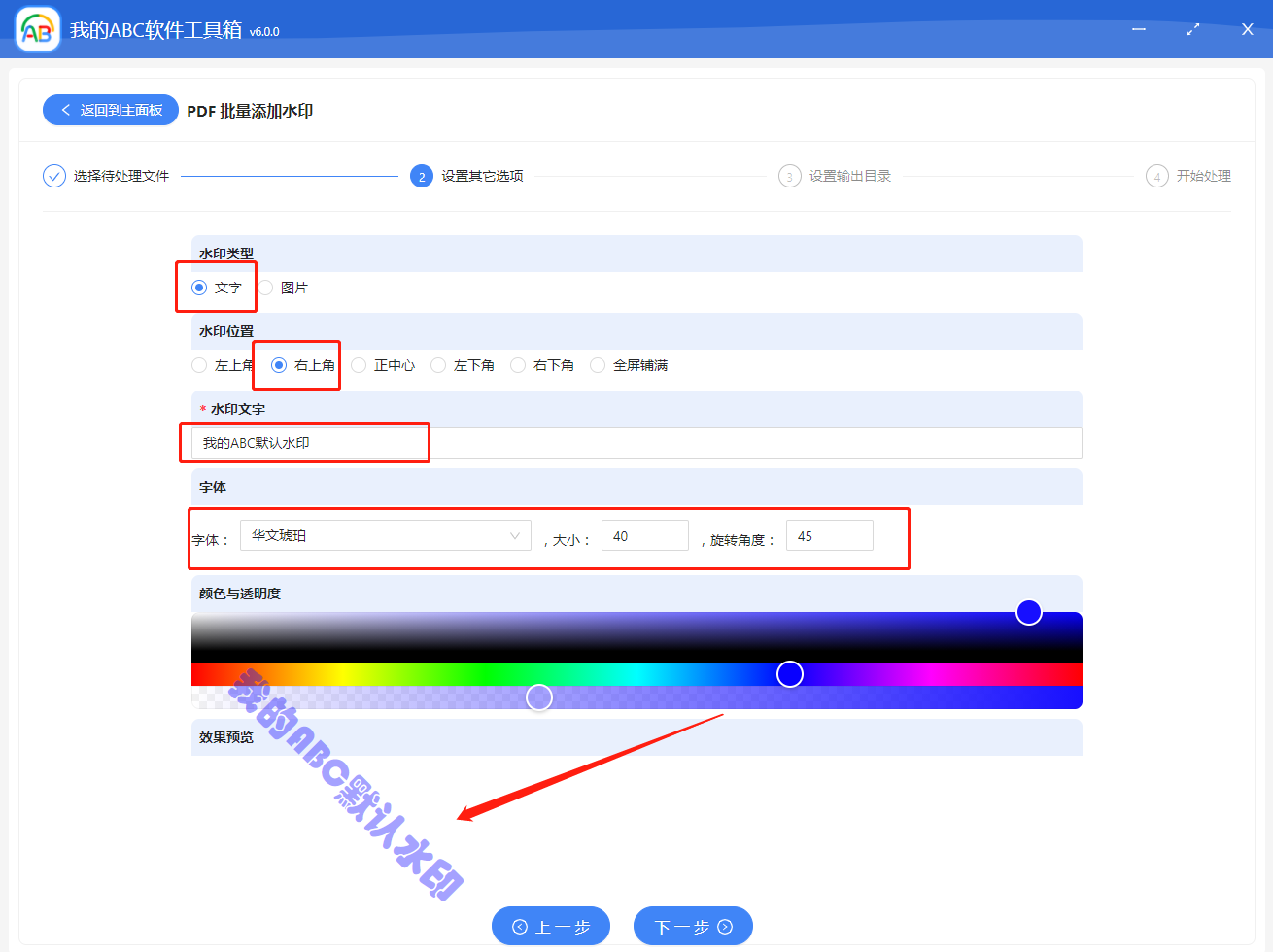
在這個頁面,我們選擇了 PDF 文檔水印的位置在「右上角」,並且設置了字體為「華文琥珀」。 按著軟件界面的步驟一路下一步就可以完成了。 我們來看看最終的效果吧。
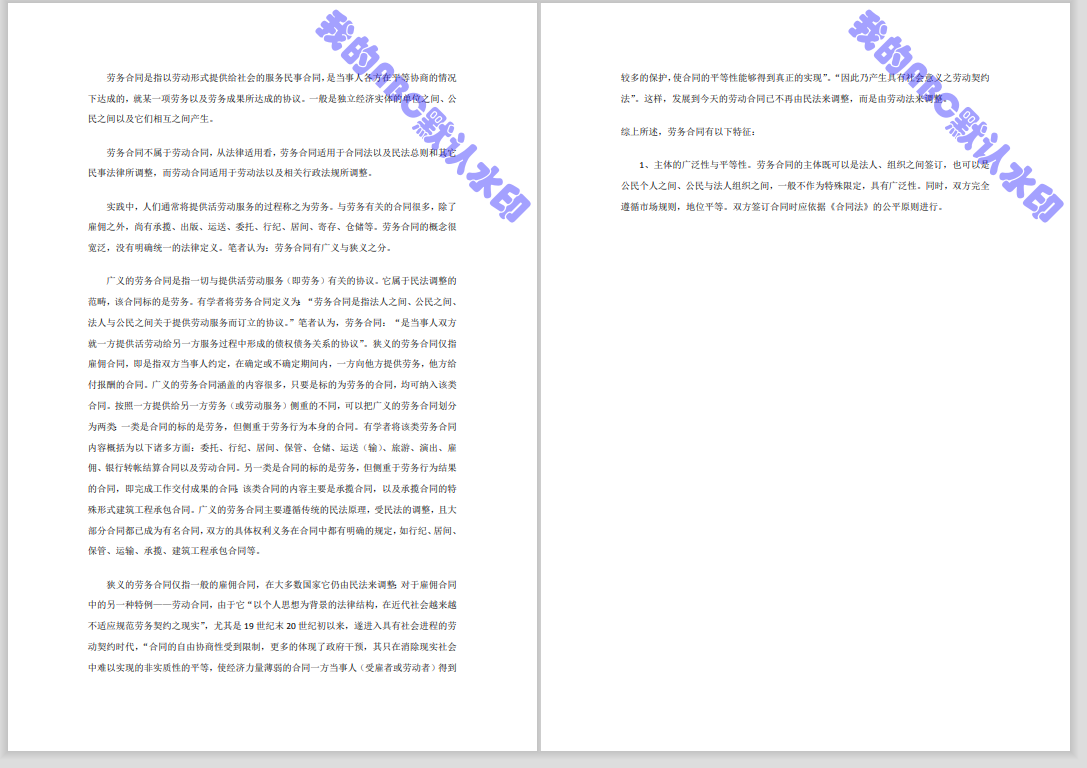
當然,你也可以在左上角、左下角、右下角或者正中心添加,隨意的調整旋轉角度。 如果文件水印還不能滿足你的需求,你也可以選擇圖片水印。
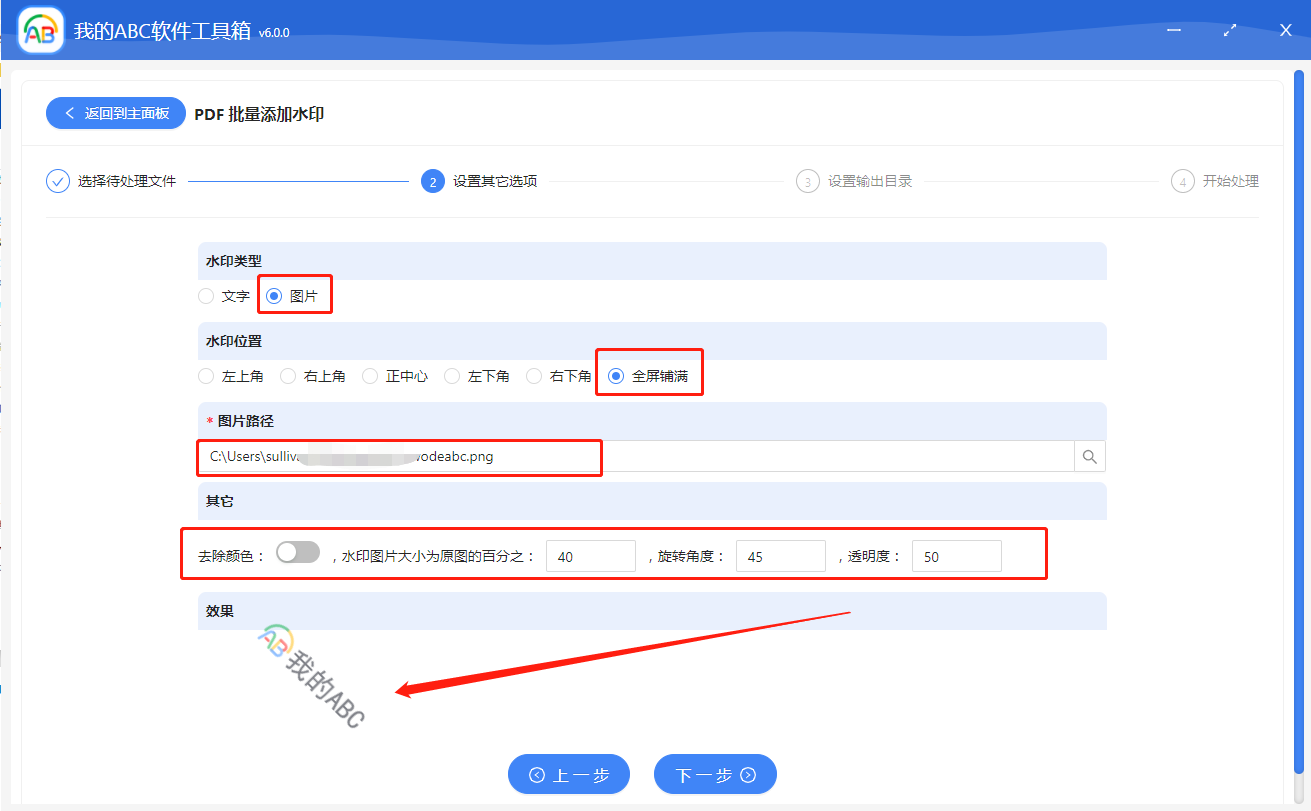
這裡我們選擇水印的類型為圖片,然後選擇水印圖片的路徑,其他的參數就可以根據自己的需求進行設置即可。 同樣在下面也能看到一個預覽效果,那我們來看看最終生成的效果圖吧
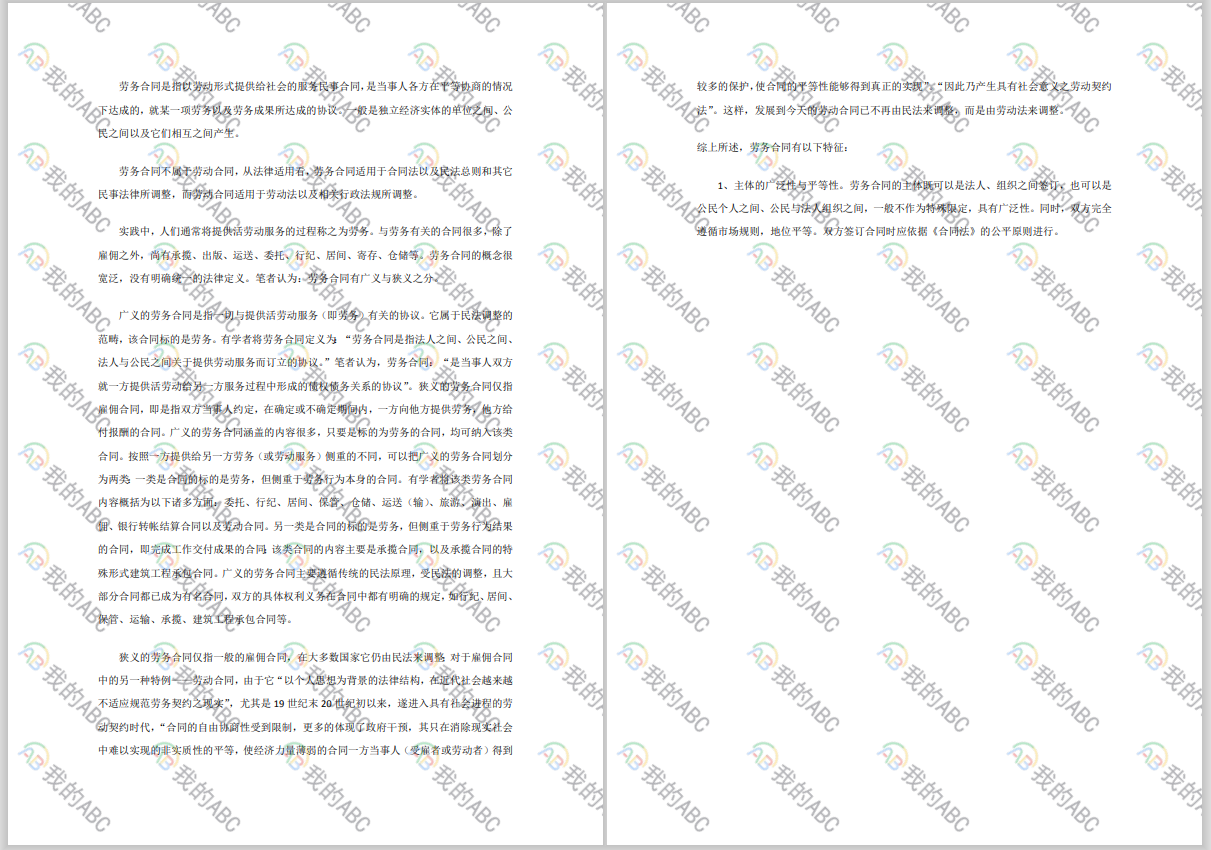
怎麼樣? 給 PDF 文檔批量添加水印就這麼簡單,你學會了嗎? 趕快去使用「我的ABC軟體工具箱」給你的 PDF 文檔加個水印、加個防護吧。